└説明
準備
└KNOPPIX
完全消去
├消去する手順
└NVMe SSDの消去
再利用
└フォーマット手順
製品
各種
「KNOPPIX日本語版」
\580〜
は以下の販売チャネルで。
1. KNOPPIXを起動
-
PCにKNOPPIXのCD/DVDまたはUSB-KNOPPIXを挿して起動します。
以下の画面が表示されたら[enter]キーを押してください。
以下の画面はBIOSのパソコンの場合です。
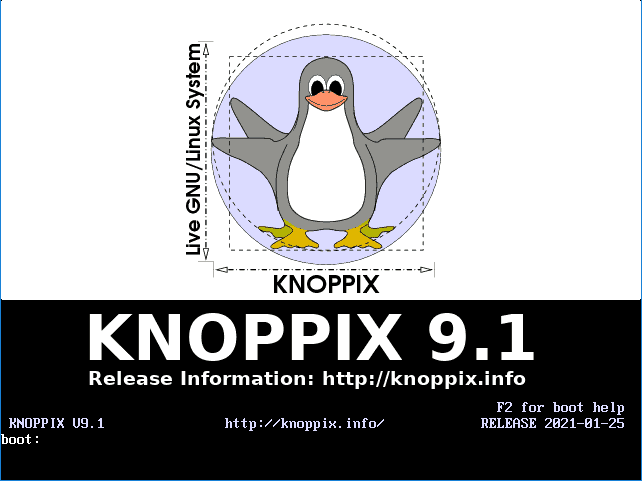
以下の画面はUEFIのパソコンの場合です。
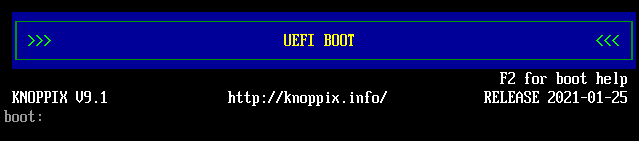
KNOPPIXが起動できるとデスクトップが表示されます。
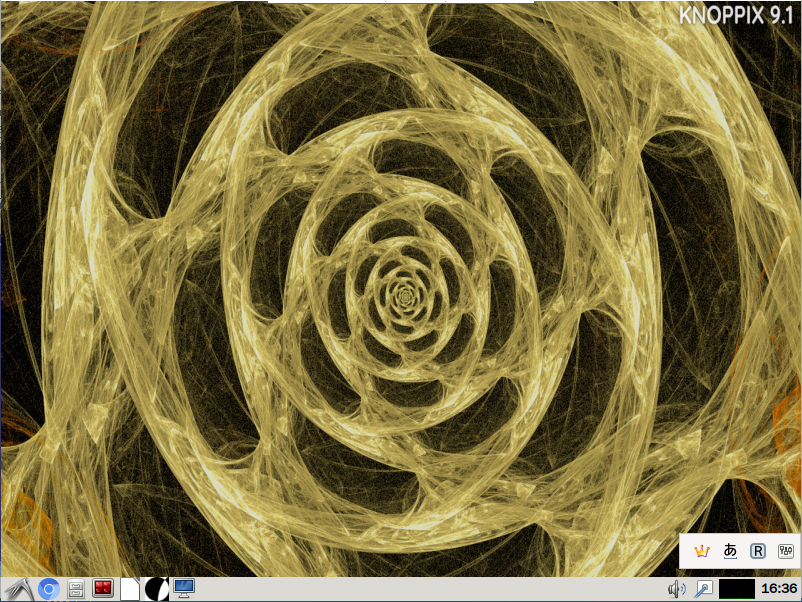
ここで、画面左下のターミナルを起動します。
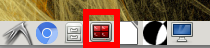
KNOPPIXがコンソールモードで起動できたら、以下通りコマンドの入力待ちになります。
root@Microknoppix:~$ |
2. 消去ディスクの確認
-
データを消去したいディスクを以下のコマンドで確認してください。
root@Microknoppix:~# parted -s -l print |
Model: ATA Hitachi HUA72205 (scsi) Disk /dev/sda: 500GB Sector size (logical/physical): 512B/512B Partition Table: msdos Number Start End Size Type File system Flags 1 1049kB 500GB 500GB primary ntfs |
- 【参考資料】
/dev/sda IDE SCSI SATA SAS USBディスクのうち最初に認識したディスク /dev/sdb IDE SCSI SATA SAS USBディスクのうち2番目に認識したディスク /dev/sdc IDE SCSI SATA SAS USBディスクのうち3番目に認識したディスク /dev/sdd IDE SCSI SATA SAS USBディスクのうち4番目に認識したディスク /dev/cciss/c0d0 SmartArray系のアレイコントローラ1番目の論理ディスク1番目 /dev/cciss/c0d1 SmartArray系のアレイコントローラ1番目の論理ディスク2番目 /dev/cciss/c1d0 SmartArray系のアレイコントローラ2番目の論理ディスク1番目ここで、以下のような赤文字の部分ディスクの名前(/dev/nvme0n1)が表示された場合は、
Model: NVMe Device (nvme) Disk /dev/nvme0n1: 107GB Sector size (logical/physical): 512B/512B Partition Table: gpt Disk Flags: Number Start End Size File system Name Flags 128 1049kB 2097kB 1049kB BIOS Boot Partition bios_grub 1 2097kB 107GB 107GB xfs Linux |
3. HDD/SSDの確認
-
★現在のHDD/SSDの状態を確認★
「hdparm -I /dev/デバイス名」と入力します。
※デバイス名は上記で確認したディスクの名前です。
root@Microknoppix:~# hdparm -I /dev/sda
~~~~~~~~ 手順2.で確認したディスク名
:
(中略)
:
Security:
Master password revision code = 65534
supported
not enabled
not locked
not frozen <--確認
not expired: security count
not supported: enhanced erase
116min for SECURITY ERASE UNIT.
|
ここで、上記下線部分が「not frozen」になっているか確認します。
以下の通り「not frozen」になっていない場合は、SecureEraseができません。
:
(中略)
:
Security:
Master password revision code = 65534
supported
not enabled
not locked
frozen <--「not frozen」になっていない場合はやり直し
not expired: security count
not supported: enhanced erase
116min for SECURITY ERASE UNIT.
|
★パスワード設定★
パスワードを設定します。
「hdparm --user-master u --security-set-pass password /dev/デバイス名」と入力します。
※デバイス名は上記で確認したディスクの名前です。
※「password」部分は、以降で使用しますので、任意の文字を決めて入力してください。
root@Microknoppix:~# hdparm --user-master u --security-set-pass password /dev/sda
手順2.で確認したディスク名~~~~~~~~
security_password="password"
/dev/sda:
Issuing SECURITY_SET_PASS command, password="password", user=user, mode=high
|
上記の通り、パスワードが設定され、その情報が表示されます。
再度、以下の通り、HDD/SSDの状態を確認すると、「Security」と表示された項目の、やや下に記載されてあった、「not enabled」の「not」が外れ「enabled」だけになっていることを確認します。
root@Microknoppix:~# hdparm -I /dev/sda
~~~~~~~~ 手順2.で確認したディスク名
:
(中略)
:
Security:
Master password revision code = 65534
supported
enabled <--確認
not locked
not frozen
not expired: security count
not supported: enhanced erase
116min for SECURITY ERASE UNIT.
|
4. HDD/SSDの消去
-
★Secure Eraseの実行★
いよいよ消去を行います。
「time hdparm --user-master u --security-erase password /dev/デバイス名」と入力します。
※デバイス名は上記で確認したディスクの名前です。
※「password」は手順3.で設定したパスワードです。
root@Microknoppix:~# time hdparm --user-master u --security-erase password /dev/sda
手順2.で確認したディスク名 ~~~~~~~~
|
security_password="password" /dev/sda: Issuing SECURITY_ERASE command, password="password", user=user |
★完了後の状態確認★
消去完了後、以下の通り表示されます。
Issuing SECURITY_ERASE command, password="password", user=user real 64m47.286s user 0m0.003s sys 0m0.000s |
再度、以下の通り、HDD/SSDの状態を確認すると、「Security」と表示された項目の、やや下に「enabled」だけ記載されてあったものが、元通り「not enabled」と「not」がついたことを確認します。
root@Microknoppix:~# hdparm -I /dev/sda
~~~~~~~~ 手順2.で確認したディスク名
:
(中略)
:
Security:
Master password revision code = 65534
supported
not enabled <--確認
not locked
not frozen
not expired: security count
not supported: enhanced erase
116min for SECURITY ERASE UNIT.
|
以上で消去は完了です。お疲れ様でした。
5. KNOPPIXの終了
-
消去完了後、パソコンの電源ボタンを押せばシャットダウンが始まります。
もしシャットダウンが始まらない場合でも、以下のコマンドで終了できます。
root@Microknoppix:~# shutdown -h now |
面倒な場合は、電源長押しでPCの電源を切っても全く問題ありません。
というのも、CD起動のKNOPPIXのため、ディスクの消去以外でのディスクへのアクセスは全く行わないからです。